
Laitteen ohjausta käytetään usein tietokoneiden ja kannettavien tietokoneiden käyttäjien kautta erikoisohjelmistoilla. Tämä voidaan järjestää myös Android-alustalla, hallitsemalla yhtä tai useampaa samankaltaista laitetta älypuhelimesta. Tämän opetuksen aikana kerrotaan etäpuhelimen ohjauksesta useiden sovellusten esimerkissä.
Etä hallinta älypuhelin puhelimella Androidissa
Monin tavoin tässä artikkelissa käsiteltävät menetelmät ovat samankaltaisia kuin Android-laitteen hallinta tietokoneen kautta. Jos olet kiinnostunut tästä menettelystä, voit tutustua alla esitetyn linkin ohjeisiin. Seuraavaksi huomiota kiinnitetään yksinomaan puhelinnumerolla ilman yhteyden tietokoneeseen.
Vaihe 2: Kaukosäädin
- Avaa alla olevan linkin alla oleva linkki ja lataa sovellus. Tätä varten voit myös käyttää virallista sivustoa, jos jostain syystä se on helpompaa käyttää APK-tiedostoa.
Lataa TeamViewer kaukosäädin Google Play Marketista
- Kun olet tarkistanut päätoimintoja, TeamViewer-aloitussivu tulee näkyviin. Jos haluat aloittaa yhteyden muodostamisen "Partner ID" -kenttään toisella Android-laitteella saatu numero ja napsauta kaukosäätimen painiketta.
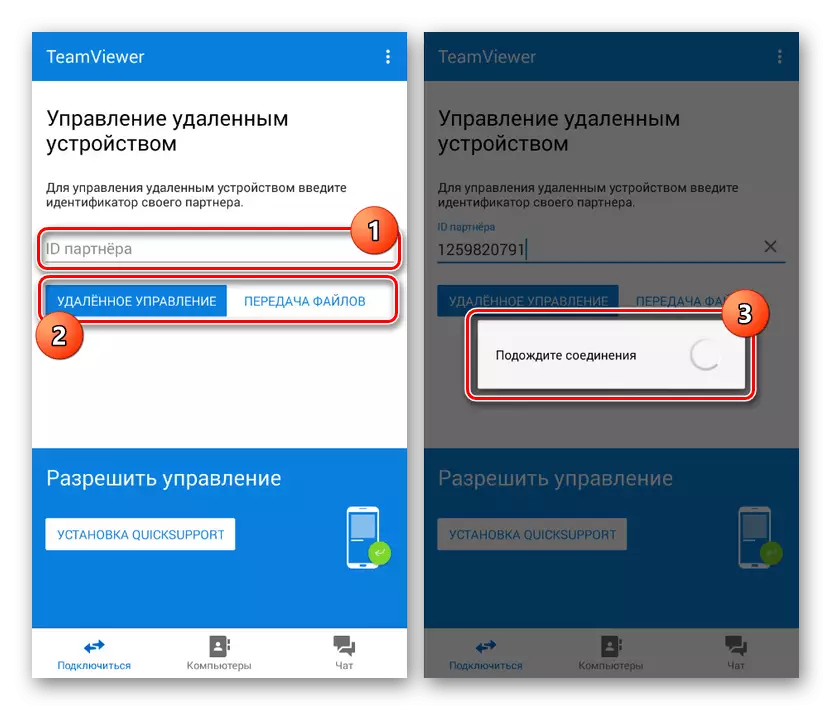
Jos se on onnistuneessa yhteydessä, edellyttävät vahvistuksen QuickSupport-puolella. Etäyhteyden sijaan voit myös rajoittaa tiedostojen siirtämistä vastaavalla painikkeella.
- Edellä mainittujen lisäksi voit myös määrittää sovelluksen sovelluksen napsauttamalla kolmen pisteen kuvaketta ja valitsemalla "Asetukset". Suurin osa parametreista liittyy suoraan näytön esittelyyn ja suoraan ohjaukseen.
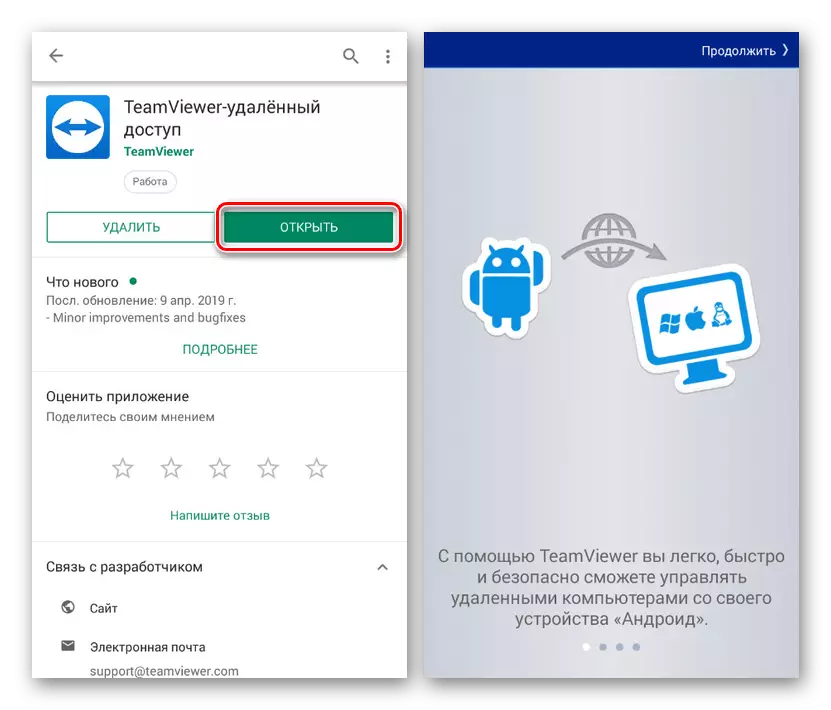

Harkitushakemus on optimaalinen vaihtoehto, joka vaatii vain vakaa internetyhteys. Nopeuden puutetta voidaan kompensoida edellä mainituilla "Asetuksella" aktivoimalla "Piilota taustakuva" -toiminto ja pienennä kuvanlaadun. Loput TeamViewer ei ole pelkästään kätevä, vaan myös universaali, koska sen avulla voit muodostaa yhteyden eri alustoihin.
Tapa 2: Etsi laite
Löydä laite mihin tahansa moderniin Android-laitteisiin on vaihtoehto saman nimisen Google-palveluun, joka tarjoaa kaukosäätimen työkaluja. Toisin kuin TeamViewer, tämä työkalu on tarkoitus seurata älypuhelimen seuraamiseen ja estämiseen, esimerkiksi menetyksen tapauksessa.
Lataa Etsi laite Google Play Marketista
- Sovelluksen lataamisen ja avaamisen jälkeen sinun on sallittava Google-tilille. Huomaa, käytä tiliäsi, joka on aktiivinen toisella puhelimella.
- Tämän jälkeen näytöllä näkyvät tiedot laitteesta ja tavallisesta Google-kartasta. Jos haluat lisätietoja haluamasta älypuhelimesta, valitse se ikkunan yläosassa olevassa paneelissa.
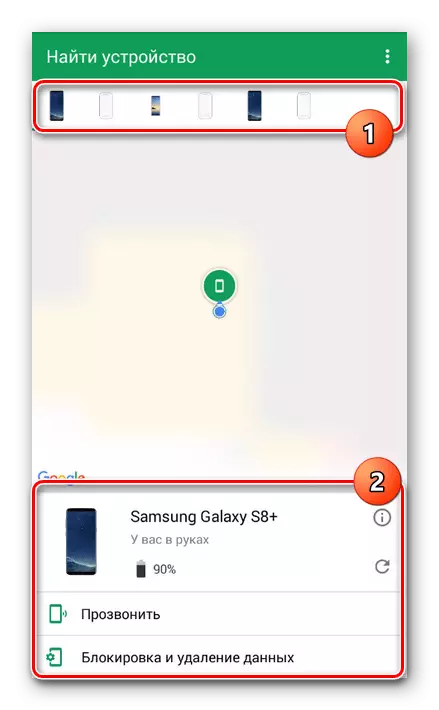
Riippuen laitteesta, voit estää muistin tai soittaa puhelimeen.
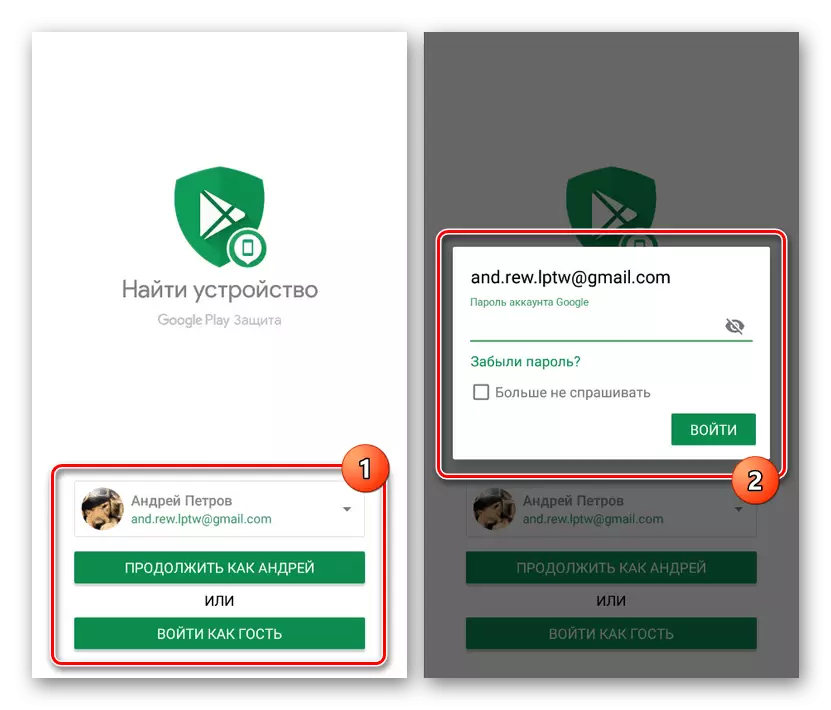
Ja vaikka tätä sovellusta ei voida kutsua täydelliseksi laitteeksi kauko-ohjaimeksi, se sopii erikseen älypuhelimen pääsyn menetykseen. Lisäksi toisin kuin ensimmäinen menetelmä, vain aktiivinen Internet-yhteys on välttämätöntä tässä. Lisäksi, jos toiminnon käyttämishetkellä laite ei ole paikalla, muutokset tehdään seuraavaan yhteyteen verkkoon.
Johtopäätös
Jos puhelimen ohjauksen tapauksessa tietokoneesta tai päinvastoin, on olemassa monia ratkaisuja, sitten järjestää samanlainen kahden älypuhelimen välillä yhdellä alustalla vaihtoehdolla on huomattavasti vähemmän. At Will, löydät muita menetelmiä, mutta todennäköisesti huonompi kuin harkittu. Tavalla tai toisella toivomme, että pystyt vastaamaan kysymykseen.
